카카오톡(카톡) 대화 내용 내보내기 및 대화 파일 위치 찾는 방법
안녕하세요 오늘은 카카오톡 대화 내용 내보내기 기능과 대화 파일 위치를 찾는 방법에 대해서 알아보도록 하겠습니다. 카카오톡에서는 기본적으로 대화 내용 내보내기라는 기능을 제공하고 있는데요. 이 기능은 채팅 내용을 업무용으로 외부에 제출해야 하거나 따로 보관하고 싶을 때 주로 사용됩니다.
물론 특정 채팅방 내용의 일부만 저장하는 경우 대화를 캡처하거나 사진, 동영상을 일일이 저장하셔도 되는데요. 하지만 저장해야 하는 양이 생각보다 많다면 내보내기 기능을 이용해 파일로 저장하는 것이 더 효율적인 방법입니다.
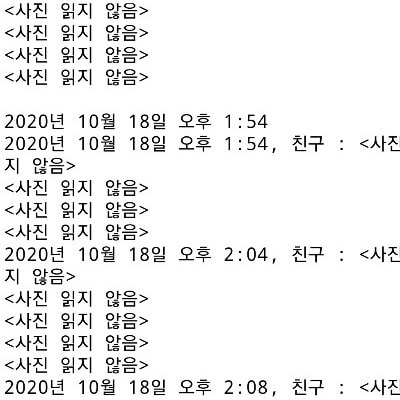
종종 대화 내용 백업과 헷갈리시는 분들이 있는데요. 만약 새로운 스마트폰에서 기존의 카카오톡 대화 내용을 불러오고 싶은 분들은 백업과 복원 기능을 이용해 주셔야 합니다. 백업을 원하시는 분들은 아래 글을 참고해 주시기 바랍니다.
방법 자체는 정말 단순하기 때문에 처음 해보시는 분들도 쉽게 따라 하실 수 있으실 겁니다. 지금부터 아래에서 카톡 대화 내용 내보내기 방법에 대해서 알아보겠습니다.
카카오톡 대화 내용 내보내기 하는 방법
카카오톡의 채팅 내용 내보내기 기능은 1:1 채팅방뿐만 아니라 단톡 방(그룹 채팅방)에도 모두 적용됩니다. 또한 오픈 채팅방에도 가능한데요. 예외적으로 비밀 채팅방만 보안 유지를 위해 대화 내용을 내보낼 수 없습니다.
1) 더 보기 버튼 누르기
먼저 카카오톡 앱을 실행해 주신 후 내보내기를 하고 싶은 채팅방에 들어가 줍니다. 그리고 화면 오른쪽 위에 있는 줄 3개(더 보기) 아이콘을 터치해 줍니다.
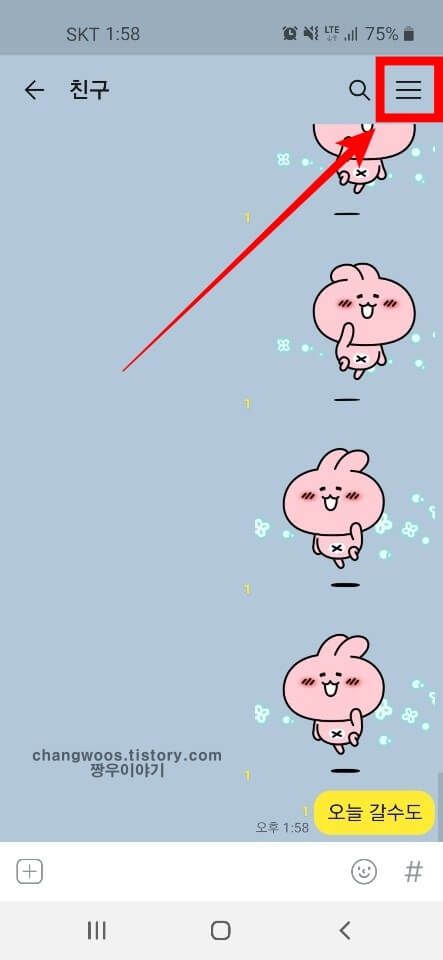
2) 채팅방 설정 아이콘 터치
더 보기 버튼을 누르게 되면 아래와 같이 채팅방 서랍이 열리게 되는데요. 이 서랍에서 우측 하단에 있는 채팅방 설정(톱니바퀴 모양) 아이콘을 눌러 줍니다.
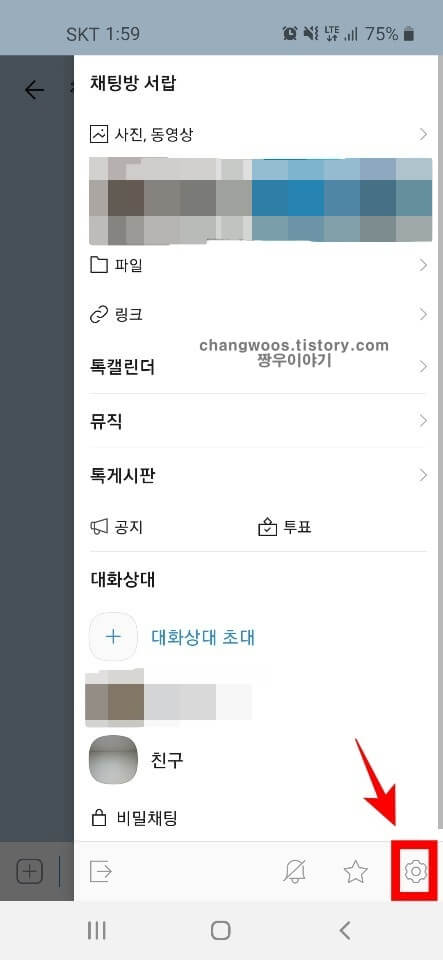
3) 대화 내용 내보내기 목록 누르기
다음으로 스크롤을 아래쪽으로 조금 내려보시면 채팅방 관리 카테고리가 보이실 건데요. 이 카테고리에서 대화 내용 내보내기 목록을 터치해 줍니다.
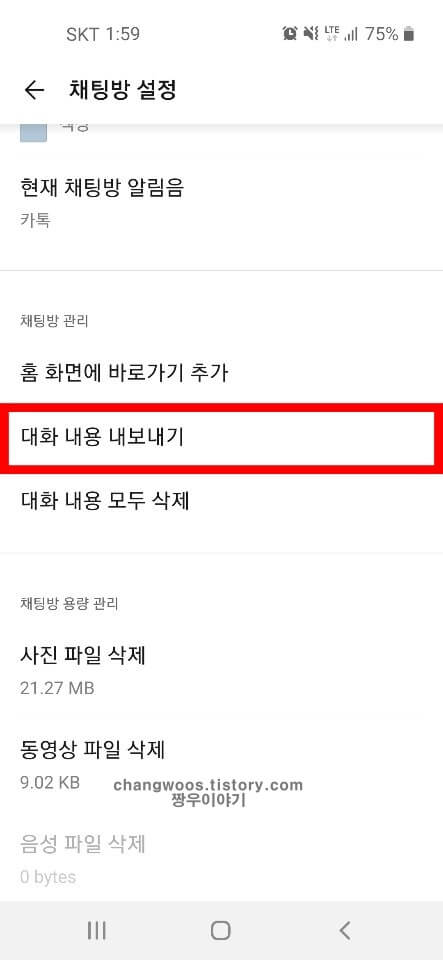
4) 원하는 내보내기 항목 선택
카톡의 대화 내용 내보내기 기능은 크게 2가지가 있는데요. 내용에 따라서 텍스트와 모든 메시지로 나눌 수 있습니다. 글자(글씨)만 내보내실 분들은 텍스트만 보내기 항목을 선택해 주시고 사진, 동영상 등 멀티미디어까지 저장하기를 원하시는 분들은 모든 메시지 내부저장소에 저장 항목을 선택해 주세요. 저는 메시지를 모두 저장해 보겠습니다.
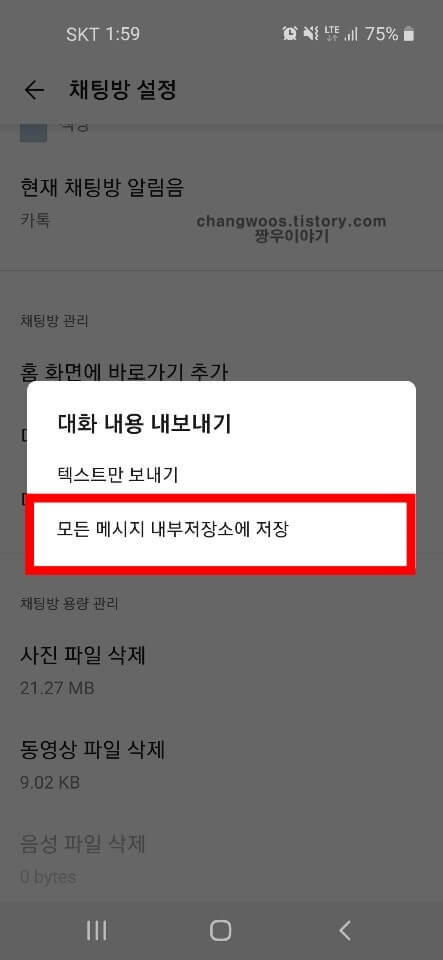
5) 저장 완료 메시지 확인
몇 초 정도 지나고 나면 아래처럼 저장되었다는 알림이 뜨게 되는데요. 만약 저처럼 모든 메시지를 내보내기 하신 분들은 뜨는데 시간이 더 오래 걸리실 수 있습니다. 이제 알림을 보면 핸드폰 내부 저장소의 /storage/emulated/0/KakaoTalk/Chats/KakaoTalk_Chats_2021_04_08_13.59.15_1616564079 라는 위치에 저장되었다고 하는데요. 저장 날짜나 시간에 따라 조금씩 위치가 바뀌게 되니 참고용으로만 이해해 주시면 될 거 같습니다.
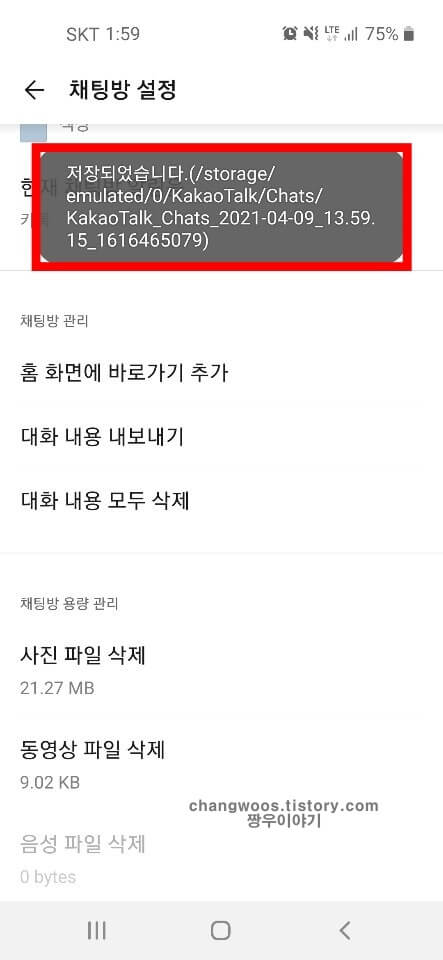
카카오톡 내보내진 대화 파일 위치 찾기
1) 갤럭시 Sansung 폴더 열기
이제 위쪽에서 내보내기 한 파일들을 찾는 방법에 대해서 설명드리겠습니다. 갤럭시 스마트폰에 기본으로 설치되어 있는 Samsung 폴더 앱을 터치해 열어 줍니다.

2) 내 파일 앱 터치
그러면 다양한 삼성 관련 어플들이 쭉 나오게 되는데요. 이곳에서 내 파일 앱을 찾아 눌러 주시기 바랍니다.
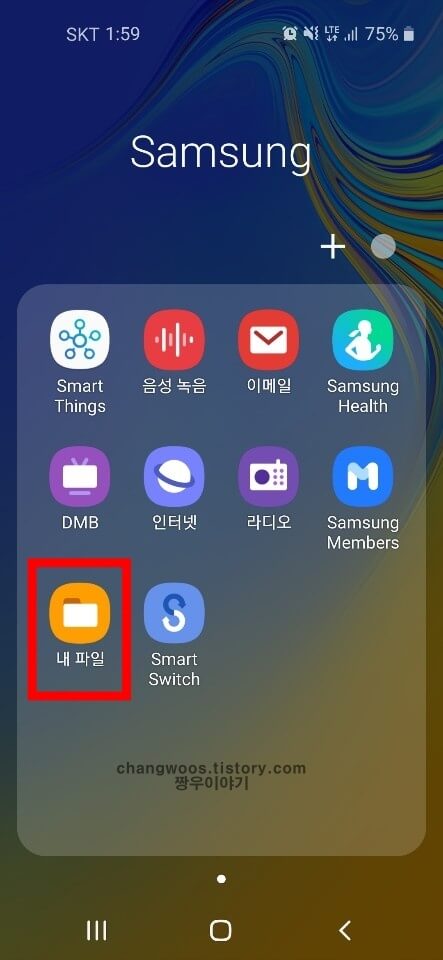
3) 내장 메모리 목록 누르기
내 파일은 내 휴대폰에 저장된 모든 파일들을 보실 수 있는 앱인데요. 여기서 아까 내보내기 한 카카오톡 파일들을 확인하실 수 있습니다. 이 앱에 들어오신 분들은 하단의 내장 메모리 목록을 터치해 줍니다.
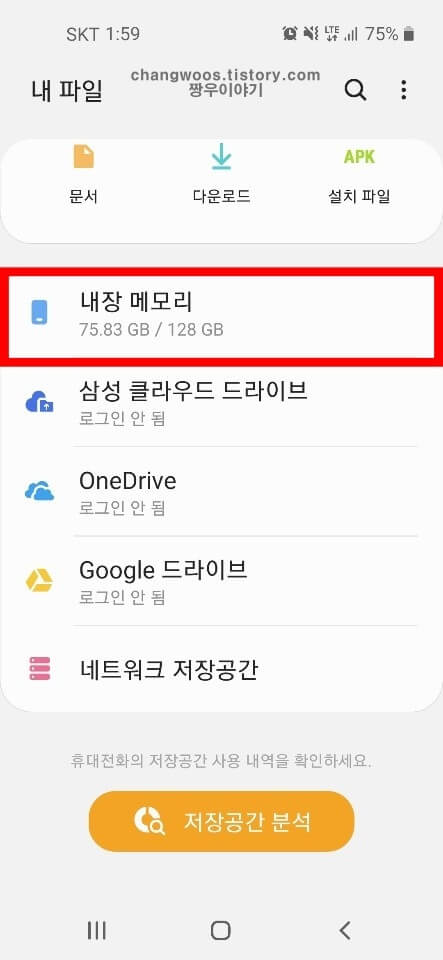
4) KakaoTalk 폴더 들어가기
이제 제가 알려드리는 폴더를 순서대로만 들어가 주시기만 하면 됩니다. 내장 메모리에 들어오신 분들은 전체 카테고리에서 KakaoTalk 폴더를 열어 줍니다.
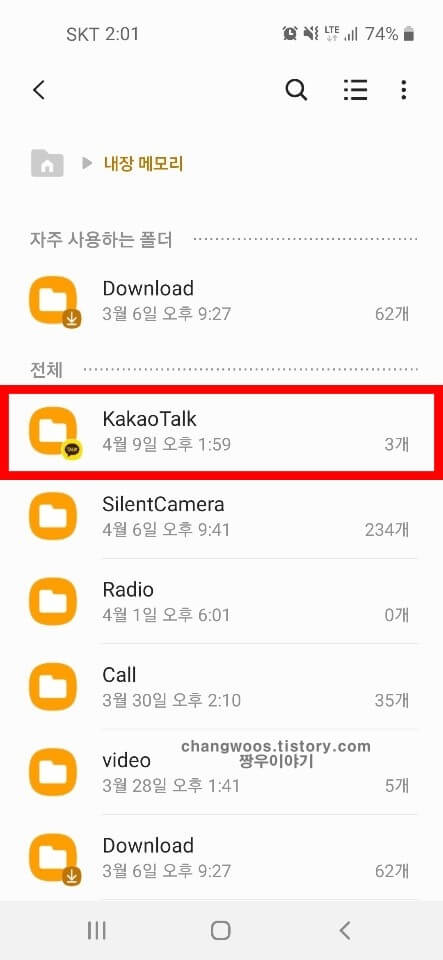
5) Chats 폴더 열기
그러면 Chats, Backup, cookie 폴더가 나오는데요. 첫 번째에 있는 Chats 폴더에 들어가 줍니다.
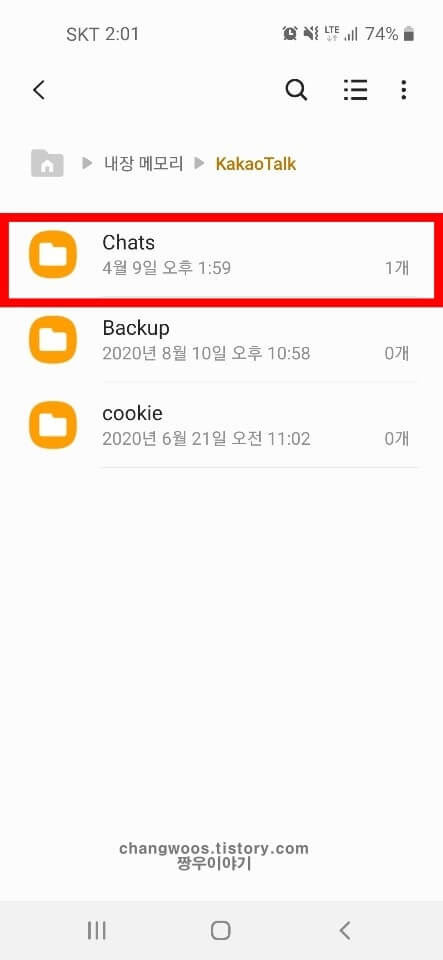
6) KakaoTalk_Chats_숫자 폴더 선택
다음으로 KakaoTalk_Chats라고 보이는 폴더를 눌러 줍니다. 만약 내보내기를 여러 번 하신 분들은 비슷한 폴더가 더 많이 보이실 건데요. 헷갈리시는 분들은 폴더 이름 바로 아래쪽에 날짜와 시간으로 구분해 주시면 될 거 같습니다.
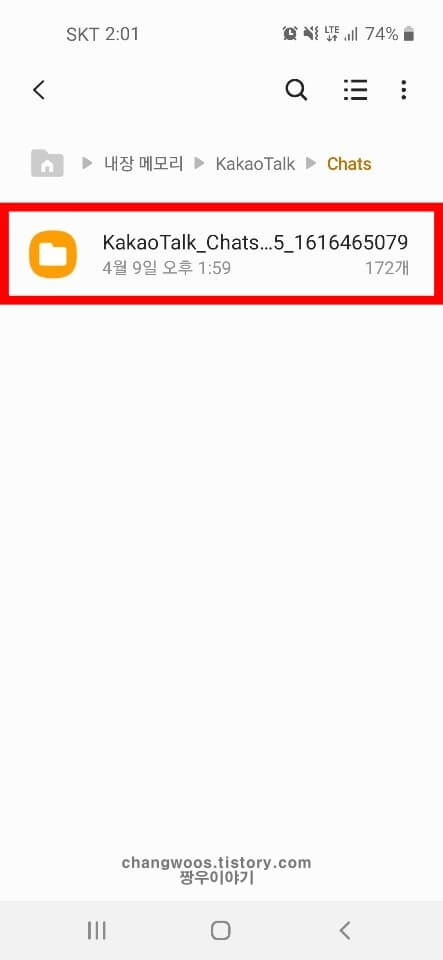
7) KakaoTalkChats.txt 파일 터치
이제 위에서 내보내기를 한 사진들이 보이는데요. 채팅 내용을 확인하고 싶으신 분들은 KakaoTalkChats.txt 파일로 들어가 주시면 됩니다. 참고로 이 파일은 보통 맨 위에 있지만 간혹 가장 아래쪽에 있을 수도 있습니다.
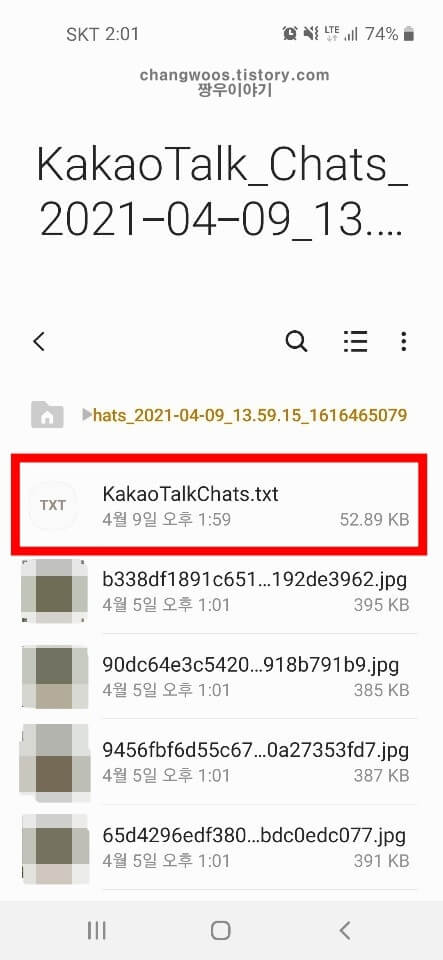
8) 내보낸 대화 내용 txt 파일 확인
txt 파일을 누르게 되면 아래와 같이 대화 내용을 확인하실 수 있습니다. 사진과 이모티콘 기록들도 같이 보이긴 하지만 채팅 부분만 골라서 봐주시면 될 거 같네요. 대화 기록 좌측에 날짜와 시간도 같이 뜨기 때문에 원하시는 내용은 금방 찾으실 수 있을 겁니다.
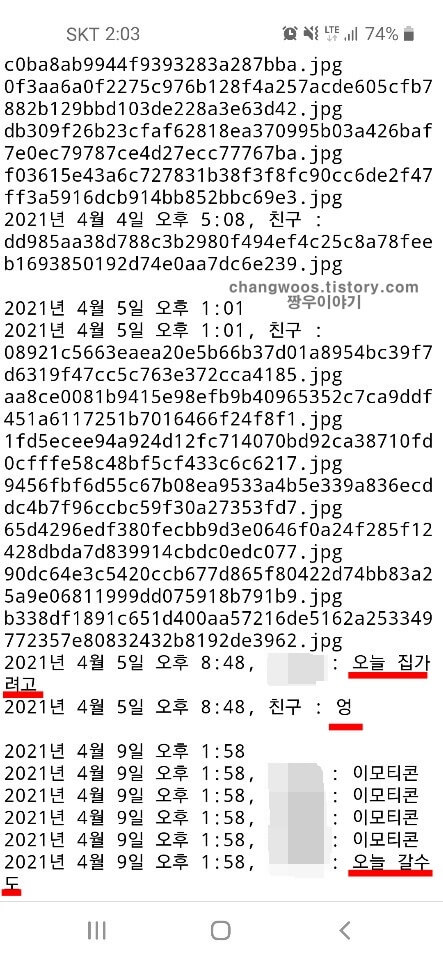
지금까지 카톡 대화 내용 내보내기 방법에 대해서 알아보았습니다. 카카오톡 대화 기록을 컴퓨터에 저장하거나 문서로 출력해야 하는 경우 이런 식으로 내보내기 기능을 이용해 주시면 됩니다.





